Innovation
Configurer iscsi client et serveur sous GNU/Linux – stockage reseau ou SAN personnel sur IP
Dans cet article je vais vous parler du ISCSI, un protocole (pas nouveau non, mais pour moi oui, je ne l’avais jamais utilisé) permettant de transporter des commandes SCSI sur la couche réseau TCP/IP, afin d’utiliser des unités de stockage en réseau (iSCSI est un protocole concurrent au FC ou Fibre Channel http://fr.wikipedia.org/wiki/Fibre_Channel qu’il est également possible d’encapsuler dans une couche TCP/IP – c’est FCoE).
Je vous invite d’abord à lire ce qu’est un SAN (storage area network) ou réseau de stockage dédié ne transportant que la couche contrôle de données : http://fr.wikipedia.org/wiki/R%C3%A9seau_de_stockage_SAN
En lisant cette page vous aurez compris que le SAN est un réseau physique indépendant avec ses protocoles indépendants dédiés au transport de donnée, comme dans un PC le SATA ou l’IDE (par opposition au partage du donnée comme sur du SAMBA/CIFS/partage windows ou du NFS).
Au niveau logique, le SAN permet donc de mettre à disposition des volumes de stockage – unités logiques (LUN) qui seront vus sur les postes clients comme un disque dur physique local, et utilisable de manière individuelle. Ainsi ce sont des volumes mis à disposition, un peu comme des partition, non formatées auxquelles on accède physiquement !
En effet, c’est le client, utilisateur d’un LUN, qui va formater son volume comme pour un disque dur normal, en choisissant le système de fichier de son choix ! Le SAN fournit les entrées/sorties, comme un disque dur qui serait branché directement sur la machine.
Mêêê revenons donc à nos moutons, à savoir, monter un SAN personnel sur IP en utilisant iSCSI. Sans rien changer à votre réseau, vous allez pouvoir utiliser une machine comme serveur SAN, et faire transiter sur votre ethernet le flux de contrôle. Vous devinez donc que la performance des disques montés de cette façon dépendra de la vitesse de votre réseau.
En me basant sur ce post : http://blog.gaetan-grigis.eu/systeme/administration/mise-en-place-discsi-pour-le-partage-de-donnees/
Je vous propose avec Ubuntu de configurer votre ISCSI, le serveur, puis le client.
Côté serveur (TARGET) donc :
On installe le paquet nécessaire :
[bash]sudo apt-get install iscsitarget[/bash]
Soit on crée un volume dans un fichier (ex : le fichier fs.iscsi.disk de 10Go ici) :
[bash]dd if=/dev/zero of=fs.iscsi.disk bs=1M count=10000[/bash]
Et dans /etc/ietd.conf on ajoute ça (en adaptant le chemin à votre installation !) :
[bash]
Target iqn.2010-01:fs.iscsi.disk
Lun 0 Path=/path/to/disk/fs.iscsi.disk,Type=fileio
[/bash]
Soit on partage directement un disque dur (enfin, une partition pour être exact, ici sdb2) :
[bash] Target iqn.2010-01:sdb2
Lun 0 Path=/dev/sdb2,Type=fileio
[/bash]
Techniquement, le nom du « target » est libre, mais on devrait respecter la normalisation recommandée dans les RFC 3720 et 3721 :
http://en.wikipedia.org/wiki/ISCSI#Addressing
Editer le fichier /etc/default/iscsitarget et passer l’option à true :
[code]ISCSITARGET_ENABLE=true[/code]
Puis on relance le service :
[bash]
sudo /etc/init.d/iscsitarget restart
cat /proc/net/iet/volume
[/bash]
Le cat devrait vous renvoyer ça :
[code] tid:1 name:iqn.2010-01:sdb2
lun:0 state:0 iotype:fileio iomode:wt path:/media/disque/fs.iscsi.disk[/code]
C’est tout bon, le serveur propose sur le réseau le LUN qu’on vient de définir. Pour ajouter d’autres volumes sur le serveur iSCSI (Target) il suffit d’ajouter les lignes correspondantes, avec des nom de « Target » differents, dans /etc/ietd.conf, et de redémarrer le service comme vu précédemment.
Coté client (Initiator) :
on installe le client :
[bash]sudo apt-get install open-iscsi[/bash]
Etablir la connexion ISCSI :
On va dabord lister les LUN (volumes disponibles) considérant que sur mon réseau le serveur (TARGET) à l’IP 192.168.0.23 et le port 3260 ouvert sur la machine :
[bash]sudo iscsiadm -m discovery -t sendtargets -p 192.168.0.23[/bash]
Vous devez obtenir une liste des targets qui ressemble à ça :
[code]192.168.0.23:3260,1 iqn.2011.1:sdb1[/code]
On va se connecter au LUN trouvé (par nom du target) :
[bash]sudo iscsiadm -m node -T iqn.2011.1:sdb1 -p 192.168.0.23 –login[/bash]
Ce qui doit renvoyer :
[code]
Logging in to [iface: default, target: iqn.2010-01:sdb2, portal: ip-serveur,3260]
Login to [iface: default, target: iqn.2010-01:sdb2, portal: ip-serveur,3260]: successful
[/code]
En regardant vos logs systèmes, vous devriez voir passer la détection par le noyau d’un nouveau disque dur SCSI, pleinement disponible (tail -f /var/log/messages).
Vous pouvez maintenant travailler dessus comme un disque local, si il est formaté, vous devriez pouvoir le monter, sinon, vous pouvez le formater etc.
Pour déconnecter (attention à bien démonter vos volumes avant, car cette opération revient à physiquement débrancher un disque !) :
[bash]sudo iscsiadm -m node -T iqn.2011.1:sdb1 -p 192.168.0.23 –logout[/bash]
Voilà, vous savez monter et démonter votre infrastructure iSCSI.
Vous noterez qu’il est vivement décommandé de monter un volume iSCSI sur 2 machines en même temps sous peine de corrompre le volume et de tout perdre (à moins d’ouvrir le système de fichier en lecture seule – read only). iSCSI n’est pas une solution de « partage » réseau, mais une solution de SERVICE de stockage en réseau. Pour le partage pour préférerez CIFS/SAMBA, NFS etc, permettant une écriture simultanée par plusieurs clients.
iSCSI permet d’implémenter une authentification basée sur CHAP, plus d’informations ici : http://en.wikipedia.org/wiki/ISCSI#Authentication
Vous noterez cependant qu’il faut plutôt considérer iSCSI comme une infrastructure matérielle, et donc à protéger comme tel (Isolation physique du réseau, donc des cartes réseaux exclusivement dédiées à cette tâche sur une classe IP à part, physiquement indépendant du reste du réseau etc.).
Utilité des volumes en iSCSI:
Les avantages à mon sens sont multiples, entre le fait de pouvoir retrouver un volume en accès direct depuis une machine ou une autre sans avoir besoin de déplacer physiquement le disque, le fait que les débits sont bien meilleurs qu’avec un partage réseau classique (on est d’accord ça n’est pas le même usage, mais quand même) etc.
On peut aussi minimiser les coût en centralisant dans une machine avec 2 gros disques en RAID 1 (miroir), et attribuer sur ces disques des volumes à plusieurs machines sur le réseau (on peut booter sur du iSCSI ! si si!), et ainsi, avec un seul RAID, sécuriser un ensemble de machines (réduction des coûts) !
Accéder à ces disques de manière transparente depuis une machine physique ou une machine virtuelle etc.
Ca n’est pas nouveau mais ça reste vrai, surtout avec la démocratisation de la solution :
http://www.zdnet.fr/actualites/stockage-reseau-gros-plan-sur-l-alternative-iscsi-2111263.htm
Je vous invite à lire aussi sur iSNS :
http://en.wikipedia.org/wiki/Internet_Storage_Name_Service
et enfin quelques autres ressources intéressantes :
http://www.unixgarden.com/index.php/administration-reseau/le-support-du-protocole-iscsi-dans-linux
http://fr.wikipedia.org/wiki/ISCSI
http://www.cyberciti.biz/tips/rhel-centos-fedora-linux-iscsi-howto.html
Ca fonctionne même au travers d’openvpn ;) évidement je vous décommande l’usage intense de cette manière, car une coupure réseau serait fatale à l’intégrité du volume ! Préférez un autre mode d’accès pour le travail à distance, pour lequel une coupure brusque en pleine écriture ne risquera d’altérer que le fichier en cours d’édition ;)
J’espère que grâce à cet article, le iSCSI et le fonctionnement des SAN, ainsi que l’intérêt de la chose vous paraitra plus évident ! C’est mon cas, tout en connaissant le sujet, je ne m’étais jamais vraiment penché dessus, et je dois dire que, comme d’habitude, rien ne vaut un petit test fonctionnel pour bien saisir l’avantage de la solution, son fonctionnement et les possibilités d’intégration dans une infrastructure.
![]()
Installer Google earth 6 sur ubuntu 10.10 64 bit x86_64
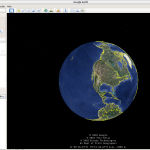 Depuis quelques jours, Google Earth (googleearth) est disponible en version 6 avec un paquet de nouveautés, donc, l’intégration de streetview etc.
Depuis quelques jours, Google Earth (googleearth) est disponible en version 6 avec un paquet de nouveautés, donc, l’intégration de streetview etc.
Hors, j’ai rencontré des difficultés pour l’installer sur Ubuntu sur plusieurs machines, avec en raison principale une dépendance manquante.
Après toutes mes tentatives, je finissais toujours avec l’erreur suivante :
[bash]/usr/bin/google-earth: 43: ./googleearth-bin: not found[/bash]
Donc, je vous propose deux solutions pour avoir Google Earth sur votre ubuntu 10.10 64 bit :
1 : Télécharger le fichier d’installation .deb
A l’heure actuelle il semble que Google soit en pleine mise à jour, et donc, le fichier .deb n’est pas toujours disponible dans toutes les langues.
Allez sur le site de google earth ici :
http://www.google.com/earth/index.html
et assurez vous en haut à droite de choisir la langue « English (US) », car en Français ça ne fonctionne pas (présentement en tout cas). Cliquez ensuite sur « Download », puis choisissez « Download Google Earth 6 » (bouton bleu sur la droite).
Sélectionnez ensuite le package pour votre distribution, ici on prendra 64 bit .deb (For Debian/Ubuntu), puis cliquez sur « Agree and Download ».
Enregistrez le fichier, puis ouvrez le, l’installateur de logiciel vous propose de l’installer, vous tapez votre mot de passe, et l’installation se fait.
Là, ça ne fonctionnera à priori pas ! Car il manque une dépendance non renseignée dans le package (à l’heure actuelle).
Ouvrez un terminal, et tapez la commande suivante :
[bash]sudo apt-get install lsb-core ia32-libs[/bash]
Confirmez l’installation. Une fois terminée, Google earth devrait se lancer sans soucis (soit par le menu « Application, puis internet, puis Google earth », soit en ligne de commande dans un terminal : google-earth).
2 : Ancienne méthode, qui est valide si Google vous fourni un fichier binaire de Googlearth « GoogleEarthLinux.bin ».
– Téléchargez le fichier « GoogleEarthLinux.bin » sur le site googlearth en Francais (si disponible)
– Ouvrez un terminal, allez dans le dossier dans lequel vous avez téléchargé « GoogleEarthLinux.bin »
– Installez googleearth-package :
[bash]sudo apt-get install googleearth-package[/bash]
– Creez le package (normalement le programme doit utiliser la version que vous avez téléchargé dans le dossier en cours).
[bash]make-googleearth-package –force[/bash]
(ça va mettre un certain temps avec plein de « warning » et autre alertes).
– Installez les dépendances qui pourraient manquer :
[bash]sudo apt-get install lsb-core ia32-libs[/bash]
– Installez le package crée par make-googleeearth-package :
[bash]sudo dpkg -i googlearth*.deb[/bash]
(Ou directement le nom de fichier qui est généré à la place de googlearth*.deb)
Voilà, ça devrait fonctionner :D
Source : http://www.google.co.uk/support/forum/p/earth/thread?tid=144696eab7d5a9c7&hl=en
![]()
Mettre à jour le module apache mod_pagespeed sous linux
 Je vous parlais ici http://blog.inforeseau.com/2010/11/mod_pagespeed-extention-accelere-serveur-web de l’installation du module apache « mod_pagespeed » qui permettait d’optimiser le chargement et le contenu de vos pages web servies par apache 2.
Je vous parlais ici http://blog.inforeseau.com/2010/11/mod_pagespeed-extention-accelere-serveur-web de l’installation du module apache « mod_pagespeed » qui permettait d’optimiser le chargement et le contenu de vos pages web servies par apache 2.
Aujourd’hui, et depuis cet articles, le module a été mis à jour, avec des optimisations, et des corrections de bugs ! Voici comment mettre à jour.
Se connecter en root sur le serveur (ici Fedora) sur lequel nous allons mettre à jour le module mod_pagespeed pour apache 2. Notez que pour effectuer cette opération vous l’aurez déjà installé et configuré une fois au préalable.
Donc en root, on va télécharger l’archive, arrêter apache, mettre à jour le module, et relancer le tout :
[bash]cd /usr/local/src
wget https://dl-ssl.google.com/dl/linux/direct/mod-pagespeed-beta_current_i386.rpm
/etc/rc.d/init.d/httpd stop
rpm -Uvh mod-pagespeed-beta_current_i386.rpm
/etc/rc.d/init.d/http start[/bash]
Ici nous pratiquons l’opération sur une machine 32bit, utilisez l’url correspondant à votre architecture (64bit ?) si besoin : http://code.google.com/speed/page-speed/download.html
Je vous recommande de surveiller le projet et les mises à jour car il s’agit encore d’un stade bêta, et les mises à jour contiennent d’importants correctifs. A titre d’information, mon serveur s’est retrouvé saturé par un bug dans la bêta précédente, celle-ci devait contenir un défaut entrainant une verbosité accrue des logs, ayant conduit à un remplissage de ma partition / !
Rien de méchant, je vous l’accorde, mais ceci étant arrivé dans la nuit, mes sites sont restés inaccessibles pendant quelques heures.
Donc, si vous utilisez mod_pagespeed, veillez à appliquer les mises à jour régulièrement.
Voici un extrait des logs générés par mod_pagespeed ayant rempli une partition de mon serveur :
[bash][Sat Dec 11 08:49:15 2010] [warn] [mod_pagespeed 0.9.8.1-215] /var/www/mod_pagespeed/files/3a5dadbbec82d18256e66ae2d8e395.lock:0: Someone is already fetching http://www.monsite.com/index.php/images/images/images/images/images/images/images/images/images/images/images/images/images/images/images/images/images/images/images/images/images/images/images/images/images/images/images/images/images/images/images/images/images/images/images/images/images/images/images/ima[Sat Dec 11 08:49:16 2010] [notice] child pid 26998 exit signal Segmentation fault (11)
[Sat Dec 11 08:49:16 2010] [warn] [mod_pagespeed 0.9.8.1-215] /var/www/mod_pagespeed/files/f91ac62f025cd055662dd9dcf54ea2.lock:0: Someone is already fetching http://www.monsite.com/index.php/images/images/images/images/images/images/images/images/images/images/images/images/images/images/images/images/images/images/images/images/images/images/images/images/images/images/images/images/images/images/images/images/images/images/images/images/images/images/images/images/images/images/images/images/images/images/images/images/images/images/images/images/images/images/images/images/images/images/images/images/images/images/images/images/images/images/images/images/images/images/images/images/images/images/images/images/images/images/images/images/images/images/images/images/images/images/images/images/images/images/images/images/images/images/images/images/images/images/images/images/images/images/images/images/images/images/images/images/images/images/images/images/images/images/images/images/images/images/images/images/images/images/images/images/images/images/images/images/images/images/images/images/images/images/images/images/images/images/images/images/images/images/images/images/images/images/images/images/images/images/images/images/images/images/images/images/images/images/images/images/images/images/images/images/images/images/images/images/images/images/images/images/images/images/images/images/images/images/images/images/images/images/images/images/images/images/images/images/images/images/images/images/images/images/images/images/images/images/images/images/images/images/images/images/images/images/images/images/images/images/images/images/images/images/images/images/images/images/images/images/images/images/images/images/images/images/images/images/images/images/images/images/images/images/images/images/images/images/images/images/images/images/images/images/images/images/images/images/images/images/images/images/images/images/images/images/images/images/images/images/images/images/images/images/images/images/images/images/images/images/images/images/images/images/images/images/images/images/images/images/images/images/images/images/images/images/images/images/images/images/images/images/images/images/images/images/images/images/images/images/images/images/images/images/images/images/images/images/images/images/images/images/images/images/images/images/images/images/images/corner-bottom-right.gif [/bash]
Note : j’ai masqué le nom du site original et modifié les noms de fichiers pour les petits malins.
Voilà, mais je reste convaincu que mod_pagespeed est un excellent projet. Bien sûr on serait tenté de dire qu’il va conduire les webmasters à moins faire attention sur l’optimisation en se reposant sur celui-ci, mais ça serait une erreur qui ne regarde que celui qui fait ce choix. Par ailleurs, pour les utilisateurs de systèmes CMS n’ayant pas forcément le temps ou la capacité de modifier le code, c’est une bonne solution permettant de garder la flexibilité des extensions (je pense à WordPress par exemple) tout en conservant des pages à peu près optimisées pour le chargement.
![]()
Links
Calendrier
| L | M | M | J | V | S | D |
|---|---|---|---|---|---|---|
| 1 | 2 | 3 | 4 | |||
| 5 | 6 | 7 | 8 | 9 | 10 | 11 |
| 12 | 13 | 14 | 15 | 16 | 17 | 18 |
| 19 | 20 | 21 | 22 | 23 | 24 | 25 |
| 26 | 27 | 28 | 29 | 30 | 31 | |
Recherche
Derniers articles
Tresronours Twitter
Keywords cloud topic
Membre de la FSF
Liens qui vont bien
Mots clés vrac – keyword cloud
License du contenu – CC By NC SA
Archives
- Getting voLTE on your Android with Fizz and others
- Defining the scope of an ISMS within ISO 27001
- Resumed posting and expanding on X
- Linkedin Access to your account has been restricted – Final debrief and resilience plan
- I’m thankful for the support I get in rough time
- Cyber security news of the day – 2024 May 31
- Alexandre Blanc Cyber Kicked out from Linkedin
- You’ll most likely find me on LinkedIn
- The Russian roulette landing page !
- RTSP, Debian, VLC, not playing, IP Camera
- 5G network hosted in the cloud, no internet, no phone ! So smart ! And I ended on TV, This week in cyber
- They lock the door for privacy… but they keep a copy of the key, and couple of backdoors
- Worst is yet to come, but they all warned you
- Migrating an old WordPress and handling character set, UTF8, latin1, latin1_swedish_ci
- From a broken TLS CA, to Facebook, to FIN12 hit and run
- Yes we can fix this mess, but do we want to ? That’s another story
- Criminals are still dominating the game, why are we doing so wrong, and what can we learn in this tech ocean ?
- Riding cloud can be tricky, don’t fall from it, in the weekly cyber !
- The threat landscape is very dynamic – Cyber news this week
- Cybersecurity is not obvious even for this newsletter !
- Install Slack desktop app on Kali rolling fixing libappindicator3-1 missing dependency
- How to delete all resources in azure to avoid charges after trial on your forced credit card registration
- Proxmox – ZFS – Dead drive on active VM, recover from replicated disk
- Restrict access to proxmox web admin interface
- Migrate your ESXI VMs to proxmox ZFS
- Install your VPN server with pi-hole on OVH VPS in 30 min
- Using raspberry pi 3 as wifi bridge and repeater and firewall
- Raspberry 3 – create a wifi repeater with USB wifi dongle
- raspberry 3 – routeur pare feu point d’acces wifi avec filtrage pub et tracking – router firewall access point with ads and tracking filtering
- Dell XPS 13 touchpad – corriger la sensibilité
- Utiliser Zazeen set top box depuis une connexion videotron
- Fermeture de mon compte facebook – la dernière goutte
- Choisir un kernel par defaut au demarrage de Centos 7.2 – configuration grub2
- Openvpn access server 2.0.25 et android
- Régler la luminosité du laptop par ligne de commande
- chromium outlook web app version complete sous linux
- Nexus 7 2012 – android 5 lollipop solution au probleme de lenteur
- HDD led sur Xubuntu – xfce
- xubuntu 14.04 verrouiller ecran de veille et desactiver mise en veille a la fermeture de l’ecran
- Authentification avec Radmin en utilisant Wine sur Gentoo
- Patcher bash sur une distribution plus supportee comme fedora 11
- Zimbra desktop sous xubuntu 14.04 64bit – fix
- xubuntu 12.10 probleme de son avec VLC – pulse audio – alsa – toshiba L855D – solution
- Evolution sous xubuntu 12.10 – bug affichage a la configuration – solution temporaire
- Booster son acces internet en changeant de DNS pour opendns
- Serveur DLNA sous ubuntu – minidlna
- sshfs sous windows – dokan sshfs
- xubuntu 11.10 Installer le plugin java pour firefox
- Installer Google Earth sur Xubuntu 11.10
- Installer nagios sur Fedora 11 depuis les sources


